始めたばかりの人向けの設定変更
クトルーちゃん、何してるのー?
LoLやってるところだよー
あ、またルル使ってるー
カチカチカチ....
これはどうしてこんな表示なの??
これは・・・ちょっと待ってね
ねぇねぇ、じゃあこっちは何でこんな風になってるの?
えっと・・・
ねぇ、クトルーちゃんこれはー??
ユーミちゃんこれが終わったら設定変更の説明するからちょっと待って!
えー、じゃあいっぱい聞きたいこと探そー
始めたばかりの人向けの設定変更

LoLを始めたばかりの初心者の方はわからないことだらけで困っていると思います。
そんな方のために今回はゲームの設定をアドバイスしていきます。
自分好みにどうやったらカスタマイズできるのか覚えてゲームをよりやりやすくしましょう!
左手のポジションはデフォルトのままじゃないほうがいいかも?

LoLはこのように小指をQに置いてそこから薬指をW、中指をE、人差し指をRに置くようにチュートリアルなどで説明されますが、このままの置き方だとチャンピオンのスキルの中でも頻繁に使うことになるQを小指で押さなければならなくなってしまいます。
そこで私が初心者の方に推奨しているのは・・・

小指をTabキーに置いて薬指をQ、中指をW、人差し指をEに置いてゲームをするのをおすすめしています。
この方法ならQ、W、Eを使うときは、そこまで押しにくいと感じることはないと思います。
Rはチャンピオンの必殺技で一度使うと最長で200秒ぐらい使えないスキルもあるので押し間違えを防止するために指を置かないようにしています。
操作になかなか慣れない人は試してみて下さい!
リーグボイスに自動接続しないようにしよう!
LoLにはボイスチャット機能が付いていて誰かと一緒にフレンドとグループを作って遊ぶ時に自動的にボイスチャットが起動する設定になっています。
自動的に接続されることを知らないとかなり恥ずかしいことになってしまうので必要ないと感じれば解除しましょう。

- クライアントの右上にある歯車マークを押して設定を開く。
- 設定から「ボイス」の項目を選びます。
- 設定項目から「ボイスチャットに自動で参加」のチェックを解除します。
「リーグボイスに接続したら自身をミュート」にチェックを入れます。
※どんな時でも絶対に音声を流したくない人は、「入力ボリュームゲイン」を0%にして「入力モード」を「プッシュ・トゥ・トーク」にしておきましょう。 - 設定が終わったら完了を押して変更内容を保存します。
ゲーム内画面の表示をカスタマイズしよう。
ここからはゲーム内画面の表示を変更していきます。
見え方が変わればやりやすくなってもっとLoLが楽しくなるかもしれません!
HUDサイズの変更

「インターフェース」→「インターフェイスのサイズ」の中にある「HUDサイズ」を小さく設定します。


2枚の画像を比較すると画面の見える範囲が広がったことが分かると思います。
基本的にHUDをクリックしてアイテムやスキルなどを使うことはないので、小さくても困るようなことはありませんが、サイズが小さすぎて体力や所持金の数字が見えない場合は見えるサイズまで大きくしましょう。
スペルコスト表示

「インターフェース」→「スキルおよび攻撃表示」の中にある「スペルコストの表示」にチェックを入れます。

スペルコストを表示することで、自身のチャンピオンのスキルがどのぐらいマナを消費するのか表示されるようになります。
例えば、「Wを相手に使って、E→Qで攻撃しよう!」と思った場合「W65マナ+E80マナ+Q50マナ=合計195マナ」必要になります。
この数値を把握してから攻撃しないと戦っている途中で「あれ?攻撃が出ない??・・・マナがない」となってしまうので確認する癖をつけましょう!
スキルのクールダウン表示

「インターフェース」→「スキルのクールダウン表示」を「秒」から「分+秒」にします。

100秒でスキルが使えると表示されていると長いなと感じますが、1分40秒と表示されていたらどうですか?
別に一緒じゃない?と思った人は変更する必要はありません。
表示が変わっても結局時間は変わらないので自分が把握しやすい表示にしましょう!
戦闘テキストを追加する

「インターフェース」→「戦闘テキスト」の中にあるチェックされていない項目にチェックを入れましょう。

例えば経験値はミニオンから1400以内にいる味方チャンピオンに分配されるのを知っていますか?
もし、知っていたとしても1400ってどのぐらいの距離なのか体感でわかっていますか?
この戦闘テキストを追加していれば経験値が追加されたとき画面に表示されます。
慣れないうちは戦闘テキストをすべて表示して、今チャンピオンに何が起きているのか把握するようにしましょう!
色覚特性モード
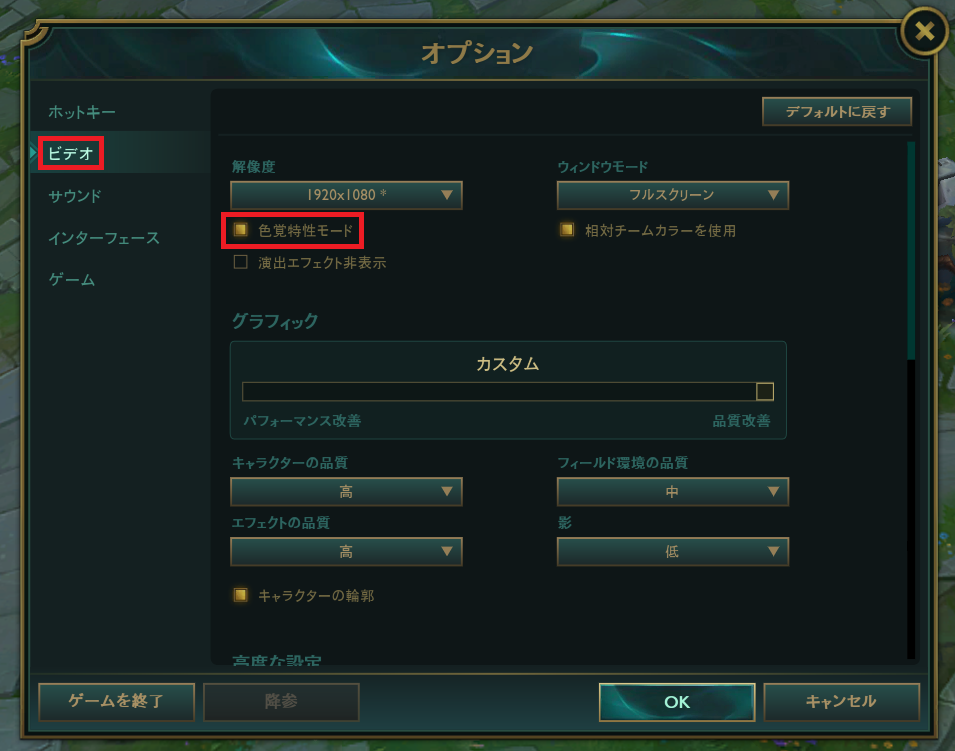
ゲーム内のオプションから「ビデオ」→「色覚特性モード」にチェックを入れましょう。


集団戦の時自分のチャンピオンを見失うことはありませんか?
そんな場合は「色覚特性モード」にしてHP表示の色を変更してみましょう。
意外にこれだけで自分のキャラクターを見失うことが少なくなるかもしれません!
カーソルサイズを変える

ゲーム内のオプションから「インターフェース」→「インターフェース・サイズ」の中にある「カーソルサイズ」を変更しましょう。

もし、カーソルを見失ってしまう場合はカーソルサイズを大きく調整してみてください。
逆にカーソルが大きすぎてスキルやミニオンを狙いにくいと感じる場合は小さくしてみるといいと思います!
※カーソルは8.14で現在のデザインに変更されました。過去のカーソルが気になる人は、「インターフェース」→「レガシーカーソル」にある「レガシーカーソルの有効化」にチェックを入れて確認してみましょう!
9.15で変更があり「レガシーカーソルの有効化」が無くなりました。
FPSとmsを表示する

「ホットキー」→「表示」の中にある「FPSディスプレイの切り替え」を使ってFPSとmsを画面に表示します。(デフォルトではCtrl+Fです。)

画面の右上にこのようにFPSとmsが表示されるようになります。
FPSはフレームレートで画面の滑らかさを決める数字のことです。
普通のモニターの場合は60までしか表示できませんが、ゲーミングモニターになると144以上でも表示できるものもありより滑らかに見えます。
msはネット回線の応答速度のことです。
この数値は低いほど高速で通信できていて、ゲームをやっているときのネットワークによる遅延が少なくなります。
この数値を良くするには
FPSの場合はPCのアップグレード(部品の変更や買い替え等)やグラフィック設定を低く設定する必要があります。
msの場合は無線接続を有線接続にしたり、契約している回線の変更が必要です。
ユーミちゃんこれで終わり?
えっとね、えっとねこれで全部!
そっか、よかったぁ。(疲れたぁ・・・)
ベイガーちゃん見て見てー、いいでしょ!
クトルー、ずるいぞ俺様にも教えろ!
今やっと終わったとこだから休憩させて...
今すぐ俺様にも教えろー!!
ブログランキングに登録中です。
リンクがクリックされるとランキングのポイントが加算されます。

